Google Earth是一款虛擬的地球儀軟件,如果安裝了Google Earth,我們就可以瀏覽全球各地的高清晰衛星圖片。Win10作為新係統,很多用戶都不熟悉操作,因此不知道該如何安裝穀歌地球,下麵就跟大家說說win10如何安裝穀歌地圖。
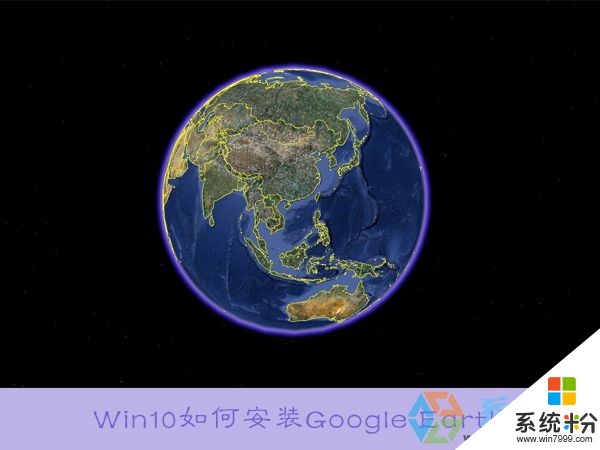
win10安裝穀歌地圖的方法:
1、首先下載好Google Earth的應用程序;

2、安裝的時候,電腦會組織外來程序安裝,這時候,需要點擊是;
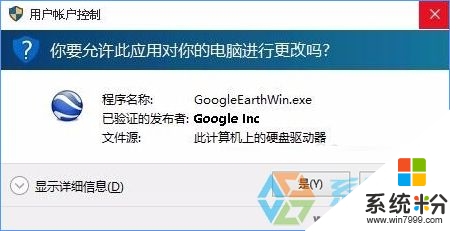
3、這是正在安裝過程,需要等待一小會;
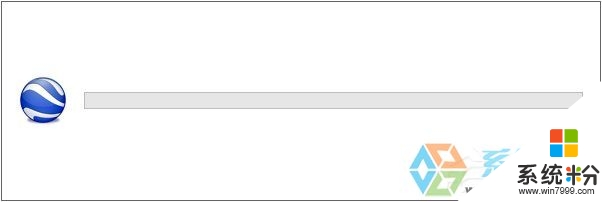
4、繼續點擊下一步,會看到有個第九的標誌;
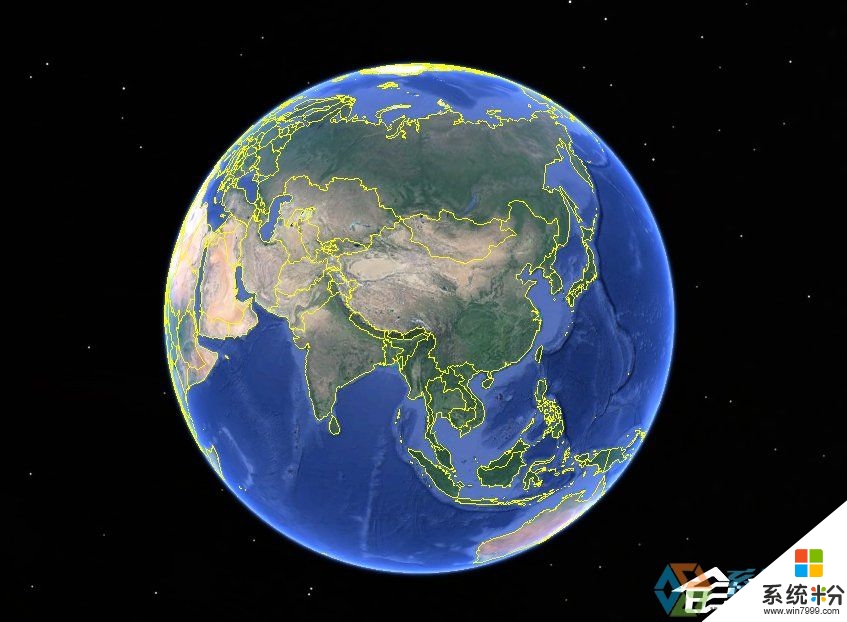
5、然後在Windows圖標下找到Google Earth的圖標,點擊打開;
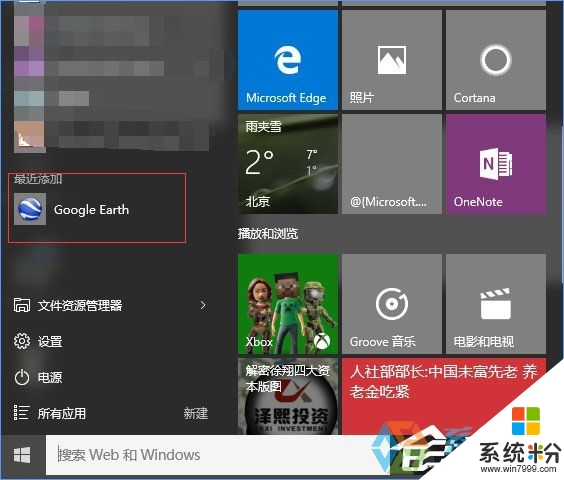
6、這時候穀歌地球就算安裝成功了,大家可以在搜索框裏輸入你想查找的位置,驚醒定位搜索。
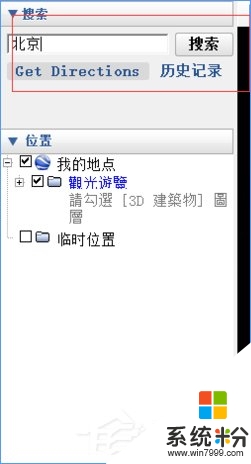
【win10如何安裝穀歌地圖】這就跟大家分享完了,操作簡單,也容易記住,有需要的用戶可以收藏。那麼還有其他的官方電腦操作係統下載後使用的疑問,都歡迎上係統粉官網查看。
win10相關教程